Обживаем новую Mac OS X
06.05.2014
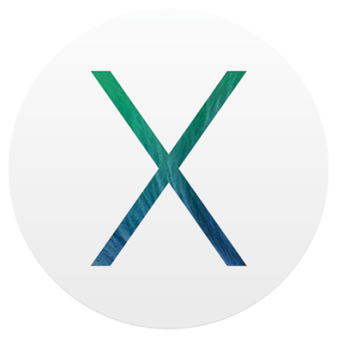
Итак, у вас в руках новое (или не очень) устройство от Apple. Настало время его обжить.
- Отказываемся отправлять статистику.
- Настройки — Трекпад — включить нажатие для имитации нажатия мыши, перетаскивание тремя пальцами и увеличить скорость перемещения курсора.
- Удаляем все ненужные иконки из дока.
- Яблоко — настройки дока — уменьшаем его размер, делаем эффект сворачивания обычным, убираем анимацию запускающихся приложений.
- Вырубаем блютуз.
- Вырубаем подсветку клавиатуры.
- Устанавливаем в ЭппСторе все, что нужно (чем меньше — тем лучше).
- Откалибровать экран.
- Устанавливаем кошерный Chrome.
- Отключить Spotligh: Spotlight можно отключить, если у вас медленно работает система, вы не пользуетесь опцией поиска или, если у вас стоит ssd и вы не желаете, чтобы система индексировала (лишний раз писала) ваш диск. Для отключения spotlight откройте System Preferences / Spotlight. В “Результатах поиска” снимите все галочки, а в “Конфиденциальности” добавьте (плюсик внизу) те диски, которые вы хотите исключить из поиска.
- Отключить просмотр значков (icon previews): Конечно же, это прикольная фича в Mac OS X, но она берет немало ресурсов, даже если вы ничего еще не открываете. Для отключения кликните на рабочем столе правой кнопкой мышы “показать параметры просмотра” и снимите галочку “показывать вид значков.” Проделайте то же самое но в Finder в любой папке.
- Минимум значков на рабочем столе: Некоторые утверждают, что OS X относится к значкам на рабочем столе как к открытым окнам. Если это правда, то в этом случае лучше перетянуть документы/папки в Dock, чтобы запускать их оттуда, а не с рабочего стола.
- Снять программы с загрузки: Системные настройки / Учетные записи / Объекты входа. Нужно не только снять флажки, но и удалить оттуда все объекты.
- Отключить неиспользуемые, если есть таковые, системные службы: Поснимать галочки в: Системные настройки / Общий доступ.
- Не использовать Filevault (если нет необходимости): Системные настройки / Безопасность / Filevault
- Отключить недавние объекты: Для этого выбрать “Нет” в Системные настройки / Внешний вид / Количество недавних объектов.
Все это даст вам в руки наиболее быстрый, чистый и шустрый мак, который будет приятно использовать в повседневных задачах.
Теги: Apple

Добавить комментарий